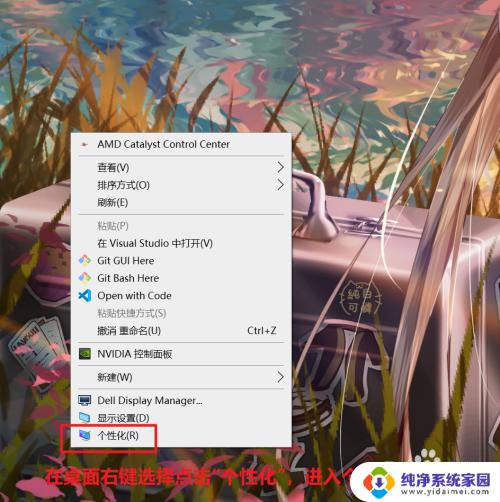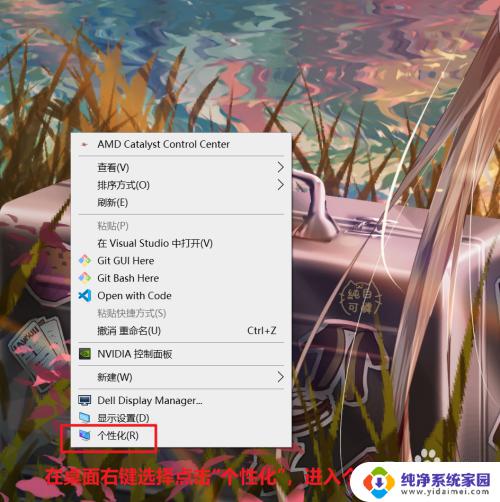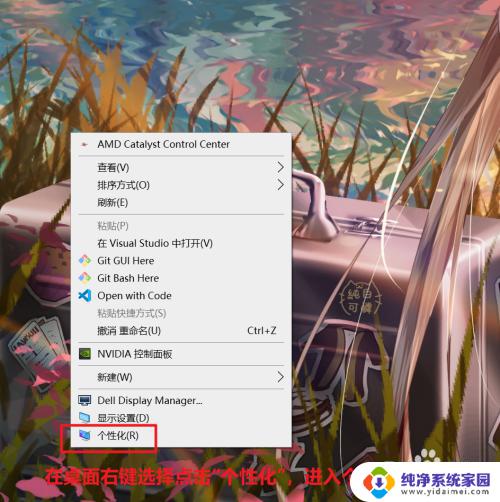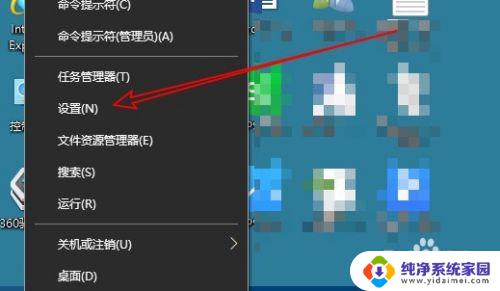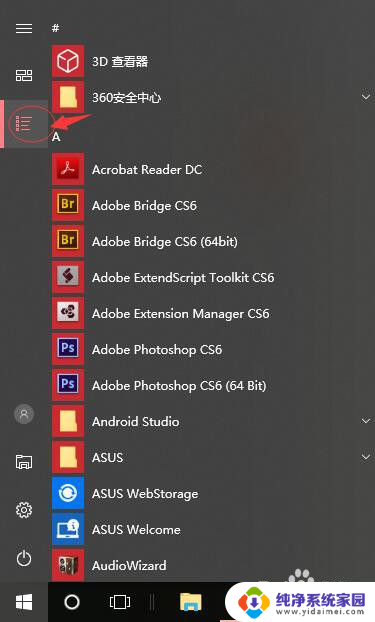电脑更改屏保时间在哪里 如何在win10中调整屏幕保护时间
更新时间:2023-12-08 08:41:23作者:xiaoliu
在现代社会中电脑已经成为我们生活中不可或缺的一部分,而屏保作为电脑的一个重要功能之一,可以保护屏幕,延长使用寿命,同时也是一种个性化的展示方式。随着技术的不断进步,许多人对于如何在Win10中调整屏保时间感到困惑。实际上我们可以轻松地在Win10系统中找到这个设置选项,并根据个人需求进行调整。接下来我们将详细介绍电脑更改屏保时间的方法。
方法如下:
1.在桌面右键选择点击“个性化”,进入个性化设置。

2.点击左侧“锁屏界面”,进入锁屏界面相关设置。
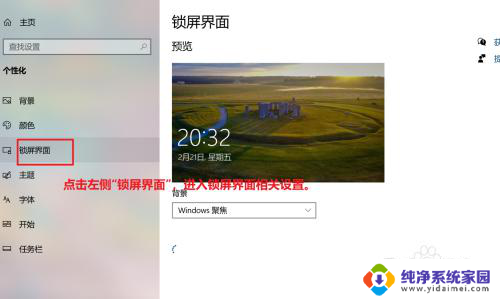
3.点击“背景图片”下方按钮,直至打开。然后点击“屏幕保护程序设置”。
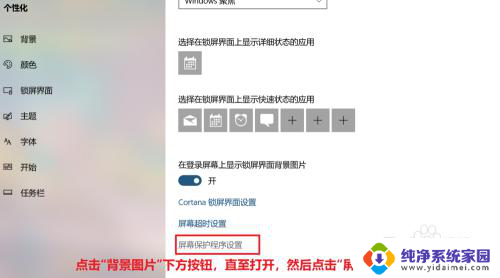
4.在“屏幕保护程序”处下拉菜单,选择“默认”即可。
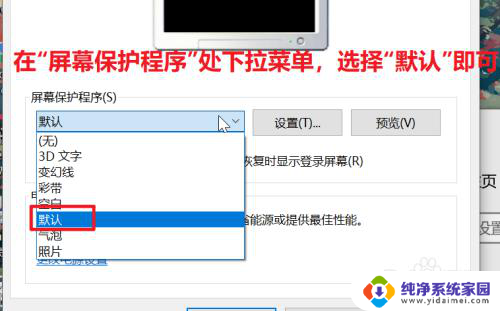
5.在“等待”处填入时间“15”分钟,则15种锁屏。
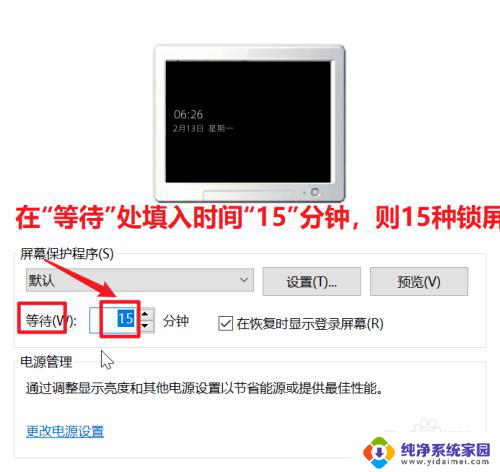
6.最后点击“确定”按钮,则锁屏程序时间设置完毕。
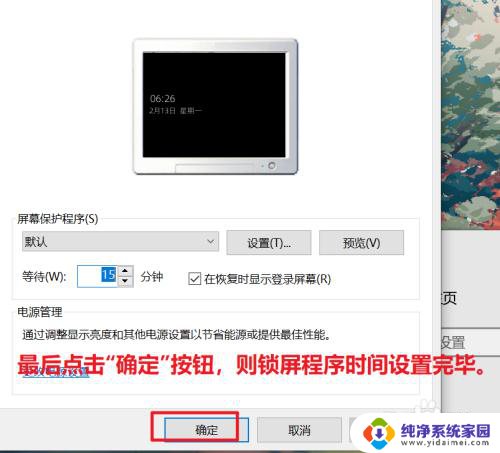
以上就是关于如何更改电脑屏保时间的全部内容,如果你需要的话,可以按照以上步骤进行操作,希望对你有所帮助。